안녕하세요 오늘은 M1에서 Spring Boot에서 부하 테스트를 진행하는 Jmeter를 사용하는 방법에 대해서 알아보겠습니다.
M1 맥의 경우 (과거보다는 많이 좋아졌지만) 여전히 소프트웨어 호환성에 문제가 있어 윈도우나 리눅스에서 돌아가는 방식과 다른 경우가 있습니다. M1 맥에서 Jmeter를 실행시키기 위해선 homebrew 설치가 필요합니다. (homebrew 설치를 구글링하면 쉽게 찾을 수 있으니 스킵하겠습니다.)
터미널에서 brew install jmeter 명령어를 통해 설치 후 open /opt/homebrew/bin/Jmeter 명령을 실행하면 Jmeter가 실행됩니다. GUI 방식으로 실행하는 방법은 아직 몰라서 CLI로 실행하고 있습니다. 이 부분은 추후 다시 확인해보겠습니다.
설치하면 다음과 같은 창이 나타납니다. 여기서 세팅을 진행해보겠습니다.
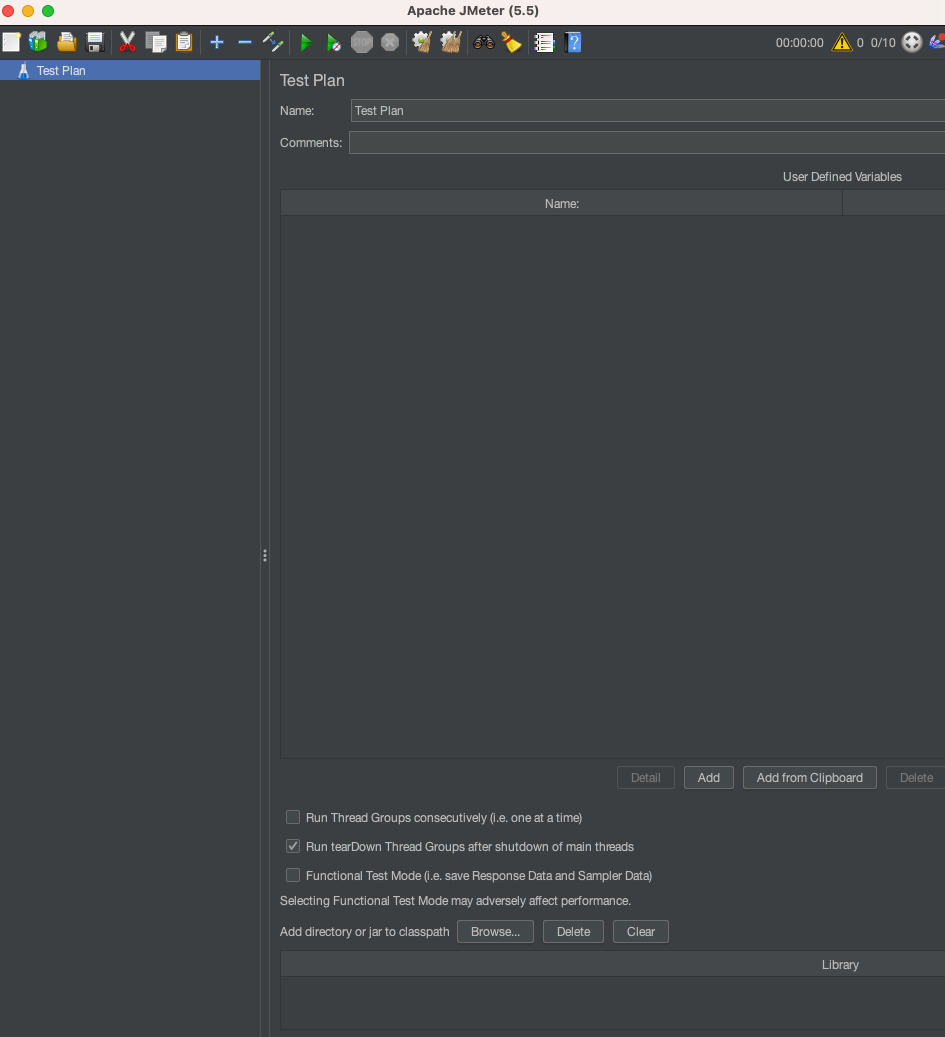
생성한 프로젝트에 우클릭은 한 후 Add -> Threads -> Thread Group을 누르면 Thread Group 설정창이 나타납니다.
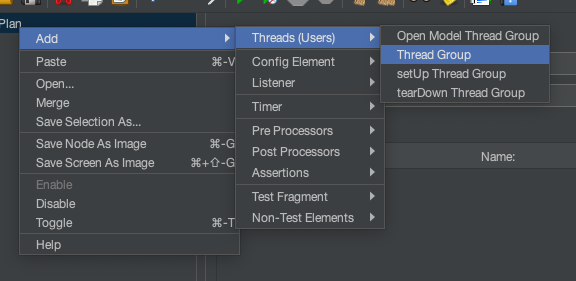
여기서 요청을 설정합니다.
- Number of Threads : 스레드 개수(유저 수)
- Ramp-up period : 소요 시간
- Loop Count : request 전송 횟수
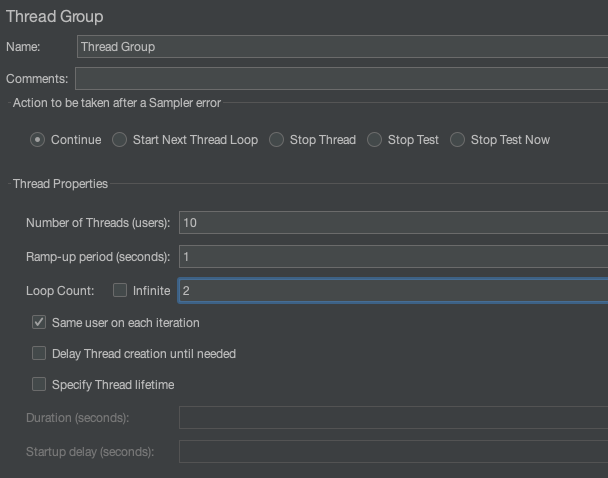
이어서 Thread Group에 우클릭을 한 후 Add -> Sampler -> HTTP Request를 눌러 Request 설정을 진행합니다.

여기서 테스트하고자 하는 URI 정보를 입력합니다. Protocol의 경우 default로 http가 설정되어 있어 REST API 테스트를 진행한다면 생략하셔도 됩니다.
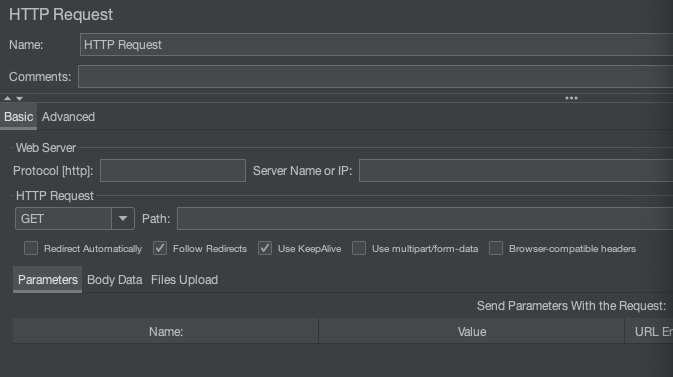
이어서 결과를 확인하기 위해 HTTP Request에서 우클릭을 한 후 Add -> Listener -> View Results Tree를 생성합니다. Summary Report, View Results in Table 등을 생성하셔도 좋습니다.

이곳에서 테스트를 진행하면 테스트 결과가 나타납니다. 각 요청 별 수행 결과가 나타나며 우측의 Response data를 통해 결과를 확인할 수 있습니다.

참고자료
https://velog.io/@deserve82/M1-%EB%A7%A5%EB%B6%81%EC%97%90-JMeter-%EC%84%A4%EC%B9%98%ED%95%98%EA%B8%B0
https://effortguy.tistory.com/164
